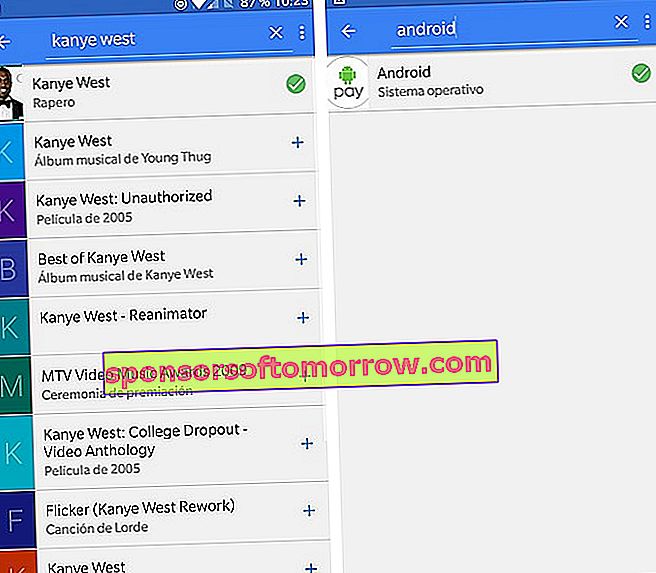לפני שאני מתחיל לספר לך כל מה שאתה יכול לעשות עם זה, יהיה טוב להגדיר מה זה בדיוק Google Now הזה. וזה לא יותר מאשר עוזר וירטואלי שנוצר על ידי ענקית האינטרנט , במטרה היחידה שהטרמינל שלך יהפוך לבעל ברית הגדול ביותר שלך, שיעזור לך במשימות בסיסיות ומידע מכל הסוגים. לפיכך נוכל להגדיר את Google Now כעוזר וירטואלי, המשתמש בממשק משתמש כדי לענות על שאלות ולהציע נתונים רלוונטיים באמצעות כרטיסים.
לאחר שקבענו מה זה Google Now זה, אנו הולכים למה שמעניין אותנו. אם טרם ניסיתם זאת, זו עשויה להיות הזדמנות טובה להתקרב לעוזר הווירטואלי הזה. אם אתה משתמש בו בדרך כלל, יכול להיות שחבר לך משהו. לכן, אנו נספר לכם (כמעט) כל מה שתוכלו לעשות עם Google Now. לפני כן, הוא לא יושב על ידי יורשו, מה שמכונה Google Assistant.

אנו יכולים לומר ש- Google Now מחולק לשני יישומים או ממשקים שונים מבחינה ויזואלית. האחד הוא עדכון החדשות בו אנו יכולים לראות את כל הכרטיסים הניתנים להתאמה אישית ומידע האירועים . ניתן לגשת למסך זה, על ידי החלקה של המפעיל ימינה, אם יש לנו את Google Launcher, או על ידי לחיצה על יישום Google שהורדנו בעבר.
השני 'גוגל עכשיו' הוא תמצית מסוכמת של הפונקציות החשובות ביותר של האפליקציה. כאן נוכל ליצור אירועים, תזכורות, למצוא מקומות מעניינים, לגלות את מזג האוויר וגם להיכנס לפיד החדשות.
לסיכום וכאינדקס קטן זה כל מה שתוכלו לעשות עם Google Now :
- שאלו אותו שאלות ותשובות כדי שיוכל לבצע פעולות שונות ולתת לכם את המידע הדרוש לכם. למשל, הגדרת אזעקה, בקשה ממנו להזכיר לך להוריד את האשפה, או לשאול אותו בן כמה וודי אלן.
- בחר נושאים מעניינים באמצעות כרטיסי מידע: חדשות, מזג אוויר, מרחק לעבודה או לבית וכו '.
- ליידע אותך על אירועים קרובים , כגון טיסות סדירות, פגישות חשובות וכו '.
- מחק את ההיסטוריה שנבחרה
- הגדר תזכורות
- הפעל טיימר
- חפש מקומות מעניינים בקרבת המקום בו אתה נמצא כרגע: מסעדות, ברים, בתי קפה, כספומטים, תחנות דלק וכו '.
כיצד להגדיר את Google Now
זה בסיסי. לפני שנתחיל להשתמש בו, עלינו להגדיר אותו נכון. ודע אם יש לנו את היישום. אם לא, נעבור לחנות היישומים של גוגל עכשיו ונוריד אותה על ידי חיפוש 'גוגל'. אנו מתקינים אותו ופותחים אותו.
כעת, אנו מסתכלים מקרוב על החלק השמאלי העליון, שלושה פסים אופקיים המשמשים כתפריט צדדי. אנו נכנסים אליו ולוחצים על 'הגדרות'. לפני שתתחיל לבדוק מה המשמעות של כל קטע, עליו אנו ממליצים בחום, עבור לסעיף המשנה 'קול'.

כדי שהעוזר הווירטואלי Google Now יזהה את קולך בכל מסך, עבור לקטע 'זיהוי של' אוקי, גוגל ' . אנו מפעילים את 'מכל מסך' ואז אנו מתכוונים להגדיר את המודל הקולי. בפשטות, תצטרך לומר לנייד שלוש פעמים 'בסדר גוגל'. מעכשיו, בכל מסך שאתה נמצא בו, אתה יכול לומר 'אוקי, גוגל' ולהזעיק את העוזר.

כמה פקודות אתה יכול להשתמש ב- Google Now
כדי להפעיל את Google Now אתה רק צריך לומר בקול רם את המילים 'Ok Google'. באותו זמן ייפתח חלון לזיהוי קולי. לאחר מכן, אנו נשאיר לך כמה פקודות שימושיות יותר שתוכל לומר ל- Google Now.
- 'פתח [יישום שברצונך לפתוח]'. לדוגמא 'פתח WhatsApp' או 'פתח מברק'.
- 'תצלם'. (אם יש לך יותר מאפליקציית צילום אחת, Google Now ישאל אותך עם איזו אתה רוצה לבצע את הפעולה. זה יקרה בכל פעם שהמערכת תזהה כמה חלופות לשאלה או להזמנה שלך.
- 'הזכר לי [פעולה] בשעה]'. לדוגמא 'הזכר לי להוציא את האשפה בשעה 20:30'.

- 'איך אומרים [מילה] ב [שפה]'. איך אומרים 'כלוב' בגרמנית?
- מתי השמש זורחת ושוקעת ב [מיקום]? מתי השמש זורחת ושוקעת במלבורן?

- 'הראה לי תמונות של [מה שלא יהיה]'. הראה לי תמונות של מקלחות.
- 'הגדר [מונח לבחירה]'. הגדר סטואי.
- כמה גבוה [תו]? כמה גבוה דני דוויטו?
- 'תעיר אותי בשעה שנבחרה'. העיר אותי בשעה 14:30.
- 'התקשר אל [קשר]'. התקשר לכריסטינה
- 'האם יורד גשם מחר, היום?'
- 'מפה של לוס אנג'לס.'
- 'מצא את מצפה הכוכבים של גריפית'. '
- איך להגיע מכאן ל [יעד]. איך להגיע מכאן לקאלה בוסטוס טאברה?
- 'המיר [מטבע] ל [מטבע]'. המירו 1,230 יורו לין
- 'כמה זה [פעולה מתמטית].'
הדרך הטובה ביותר לגלות פקודות חדשות היא לנסות אפשרויות חדשות בעצמך ולחקור אפשרויות נוספות. אם תזכור את הנוסחה הרגילה של הפקודות, תוכל למצוא דברים נוספים שתוכל להשתמש בהם.
התאם אישית את הלוח שלך
ממשק Google Now מורכב מכרטיסים שניתן להיפטר מהם בהינף אצבע ומכילים מידע שעשוי להיות שימושי עבורך. בין המידע הזה ניתן למנות את מזג האוויר ואז חדשות שונות שמתאימות לתחומי העניין שלכם. תחומי עניין אלה מבוססים על החיפושים שאתה מבצע בדרך כלל באמצעות דפדפן Google Chrome. תוכל גם להתאים אישית את לוח המודעות שלך על ידי נקיטת כמה צעדים פשוטים.

היכנס לתפריט הצד ולחץ על 'התאמה אישית'. מסך 'התאמה אישית של הלוח שלי' ייפתח בו נוכל לראות את הסעיפים הבאים:
- קודם כל מופיעה האפשרות 'עקוב אחר נושאים' . כאן תוכלו להוסיף קבוצות ספורט, קבוצות, תחביבים שיתווספו ללוח שלכם. לדוגמא, אתה מעוניין בקניה ווסט או במערכת ההפעלה אנדרואיד, חפש אותה ובחר בה מתוך הרשימה.
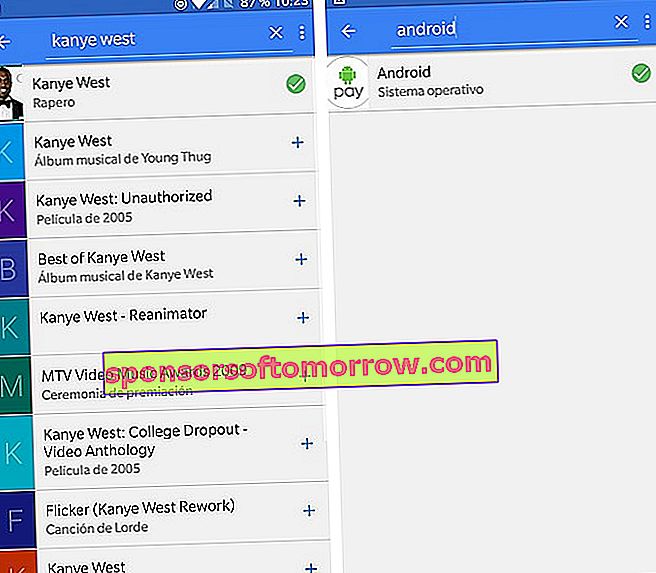
בסעיף 'הבא', ב'ראה את כל אפשרויות התצורה ' , יש לנו: להפעיל או לבטל התראות בנושאים מעניינים. אנו ממליצים לך לשמור עליו מופעל. תוכל להוסיף שוב נושאים מעניינים בקטע 'עקוב אחר נושאים'.
- בשנת "ספורט" אתה יכול להוסיף ספורטאים או מועדונים האהובים עליכם. יש לנו גם אפשרויות תצורה: כאן אנו יכולים להפעיל הודעות על ספורט, להגיש לאפליקציה מדגיש וידאו, להוסיף קבוצות שאתה עוקב אחריה, ליגות שאתה עוקב אחריהן ונושאים המבוססים על פעילות הדפדפן, אותם תוכל להסיר.
- מאוחר יותר, כמו עם 'ספורט', אנו מוצאים את 'טלוויזיה', 'קולנוע', 'מוזיקאים', 'ספורטאים', 'שחקנים', 'פעולות' ואחרים.

אם נחזור לדף ההתאמה האישית הראשי של הלוח, נראה כיצד, שוב, אנו יכולים להגדיר את הקלפים המתאימים לספורט.
מידע על מזג האוויר וכיצד להגיע לעבודה ולבית
זמן: זהו הכרטיס הראשון שאנו רואים כשאנחנו ניגשים לעוזר Google. כאן, אנו יכולים פשוט לומר לאפליקציה אם אנו רוצים שהיא תודיע לנו על מזג האוויר, על מזג האוויר בהתאם למיקום שלך ויחידת הזמן המועדפת עליך (פרנהייט או צלזיוס).
בשנות המסלול הרגיל " אנחנו יכולים לקבל הודעות על זמן הנסיעה בין המקומות חוזרים היום שלך עד היום, כמו גם הודעות על עדכוני תנועה. אם אנו רוצים אפשרויות נוספות, אנו נכנסים לקטע ורואים סדרה של התראות לבחירה (זמן נסיעה לחזרה הביתה, לעבודה, תחנות תחבורה ציבורית בקרבת מקום) והעדפות מיקום. אתה יכול לערוך את הבית ואת מקום העבודה שלך, כמו גם לספר לאפליקציה איך אתה בדרך כלל מגיע לעבודה, באופן כללי ומהי יחידת המרחק המועדפת עליך (קילומטרים או מיילים).

אנו מסיימים את המסך להתאמה אישית של הלוח בסעיף 'העדפות נוספות'. כאן נוכל לראות כל מיני קטגוריות שעשויות לעניין אותנו כמו 'חשבוניות', 'מטבח', 'טיסות', 'מקורות' ... גוגל אוספת את כל המידע הזה מהדואר האלקטרוני שלך ב- Gmail ומהיסטוריית הגלישה שלך . לדוגמא, אם אתם מזמינים טיסה, תקבלו אימייל עם כל המידע אודותיו. עם נתוני הדוא"ל, גוגל עכשיו יוצר קובץ בו אתה מתבאר בפירוט אודות הטיסה המדוברת. סוג זה של מידע נמצא בדרך כלל על המסך השני של Google Now.
לכל הכרטיסים שאנו רואים במסך הבית של Google Now יש תפריט שלוש נקודות משלהם. כשלוחצים על התפריט מופיע תפריט קופץ בו תוכלו לומר למערכת שאינכם מעוניינים יותר בנושא הכרטיס, אינכם רוצים שמקור הכרטיס יופיע שוב בפיד החדשות ואפילו קיצור דרך ל התאמה אישית של הלוח.
לכמה מסכים מחולק גוגל עכשיו?
אם ניגש למסך הראשי נראה כיצד בתחתית ישנם שלושה אייקונים שונים . הראשון הוא בצורה של עיתון והוא זה שסבלנו ממך עד כה. הסמל השני יופיע לפעמים עם נקודה אדומה מעל. לחץ על זה. כאן נראה כרטיסים המתייחסים לאירועים קרובים שהאפליקציה אוספת מג'ימייל, לוח השנה של גוגל (אירועי פייסבוק) או זמני הגעה לבית או לעבודה. המסך השלישי הוא זה שמתייחס להיסטוריית הגלישה. כאן אנו רואים בגלריה הזזה את כל הדפים בהם ביקרנו באמצעות אפליקציית Google Now. אנו יכולים להשליך כל נושא שלא מעניין אותנו על ידי תנועה בכרטיס.

הגדר תזכורות, אזעקות ואירועים באמצעות Google Now
ככלל, כאשר אנו לוחצים ומחזיקים את כפתור הבית בטלפון אנדרואיד ללא שכבת התאמה אישית (כלומר יש לו אנדרואיד טהור), אנו משיקים את ממשק Google Now הקטן שרמזנו עליו בתחילת המאמר. כאן תראה סדרת אייקונים צבעוניים שבהם אתה יכול להגדיר תזכורות, אירועים, לגשת לטיימר, להגדיר אזעקה או לגלות איך להגיע הביתה. אנו יכולים גם להפעיל כלי עזר זה כך שהמערכת תתן לנו מידע על משהו שמופיע כרגע על המסך.
לדוגמה, במהלך שיחה WhatsApp, אם מדברים על מישהו שלא יודע, כדי לאפשר את לחצן ייקרא Google עכשיו , ואיתו, מסך קטן ביחס למידע. בצילום המסך הבא אנו יכולים לראות זאת ביתר קלות.

כדי ליצור אירוע, תזכורת או אזעקה עלינו פשוט ללחוץ לחיצה ארוכה כדי להפעיל את Google Now. לאחר מכן, נלחץ על הסמל הנבחר וניצור את מה שאנחנו צריכים. ב'תזכורת 'נראה מסך מינימליסטי בו פשוט נכניס את הכותרת, השעה והמקום. 'אירוע' יוביל אותנו ישירות ליומן Google. ה- 'טיימר, ליישום השעון, כמו גם' אזעקה '. ב'בית 'ניכנס ישירות למפות Google.
כיצד למצוא מקומות מעניינים ב- Google Now
אנו ממשיכים בממשק הקודם של גוגל עכשיו, שונה מפיד החדשות. בחודש זה נגלים בר שלם של מקומות של עניין, אשר אנו יכולים להשתמש כאשר אנו נוסעים . למרות שאנחנו יכולים להשתמש בו גם בעיר שלנו, השירות הזה מוצג כאלטרנטיבה חיונית לכל מדריכי הנסיעות המגושמים שאנו מבצעים בדרך כלל בחופשותינו.

בכחול, אתה יכול ללחוץ על כל אחד מהם ובכך לראות בסמוך למיקום שלנו, אטרקציות תיירותיות כגון מסעדות, ברים, בתי קפה, ואפילו כספומטים ותחנות דלק.
בקיצור, כל מה שאנחנו יכולים לעשות עם גוגל עכשיו מסוכם במאמר יחיד. כדי שתפיק את המרב מהעוזר של גוגל. מדריך טיולים, סדר יום, עיתון, שעון ... הכל במכשיר 5 אינץ 'שלכם.